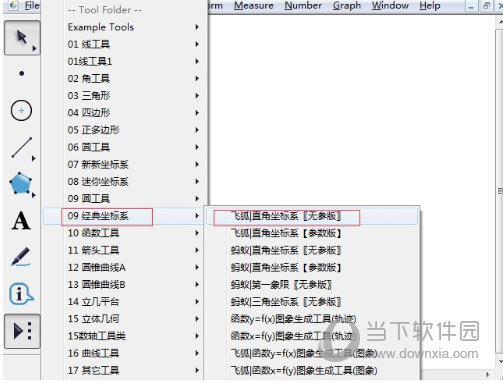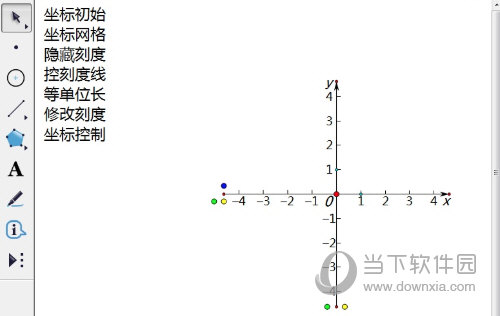几何画板怎么画坐标系 绘制方法介绍
时间:2022-02-18
|
文章作者:残月
几何画板是可以支持坐标系绘制的电脑软件,但是很多小伙伴却不知道具体的操作方式,那么几何画板怎么画坐标系呢?接下来小编就为大家带来解答,一起来看看吧。
绘制方法:
步骤一 选择坐标系工具。打开几何画板,单击左侧侧边栏“自定义工具”按钮,在弹出的工具菜单下选择“经典坐标系”——“飞狐|直角坐标系”,如下图所示。
步骤二 选择好以上工具后,鼠标在画板工作区域单击一下,然后就可以建立坐标系,这时候的坐标系中包括了坐标刻度和刻度线,还有很多控制坐标的点,如下图所示。
步骤三 调整为简易坐标系。由于上面建立的坐标系刻度和坐标轴长短都不是自己需要的,如果要得到简易坐标系,这里可以左上角的坐标控制面板中的进行调整。
以上就是关于几何画板坐标系的绘制方法了,希望这篇教程对几何画板软件用户有所帮助,如果大家还有其它问题的话,都可以进行留言,小编会一一带来答复。
点击查看更多↓
软件下载
相关软件